Microsoft lança novo aplicativo de notas adesivas para Windows 11

Depois de manter as coisas iguais por anos, a atualização do Sticky Note em meados de 2024 mudou o jogo.
Você acredita que podemos instalar uma série de aplicativos e software para computadores com apenas um clique? Isso é verdade, apenas com o Ninite, você pode baixar e instalar rapidamente tudo o que deseja sem baixá-los. Este é um aplicativo on-line extremamente útil, fornece pacotes de instalação rápida para os programas mais básicos para o seu computador.
Pense nisso, para qualquer software, o que precisamos fazer para poder instalá-los no computador? Primeiro, fique on-line, encontre uma fonte confiável para baixá-los e clique em dezenas de Avançar, Instalar ... para instalar, sem mencionar também que é necessário verificar se algum software se destina a "esgueirar-se". não é permitido? Com cada uma dessas ações multiplicada pelo número total de programas que precisam ser instalados, se não houver um fantasma antes, o dia inteiro não será concluído.
Mas com o Ninite, é diferente, este aplicativo nos permite escolher o que precisa ser instalado na máquina, clique em Iniciar e depois ... vá tomar café enquanto espera pela instalação automática.
Etapa 1: você acessa o link acima e seleciona Acesso .

Continue escolhendo o link abaixo ou clique em Access novamente para acessar a página inicial do Ninite.

Etapa 2: A interface da página inicial do Ninite aparecerá como abaixo. Podemos ver, aqui estão muitos softwares, aplicativos necessários para computadores, do básico ao avançado, ou mesmo alguns outros aplicativos especiais.
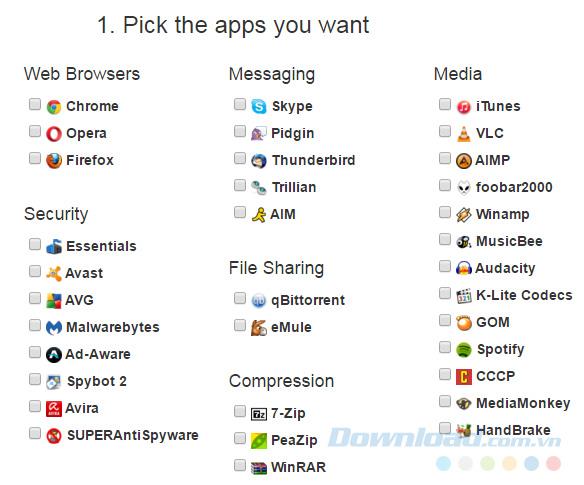
Lista de softwares incluídos no Ninite
Programas básicos, como navegadores da web ( Chrome , Opera , Firefox ...), serviços gratuitos de mensagens ( Skype , Thunderbird ...) para oferecer suporte a ferramentas para ouvir música, assistir filmes ( VLC , AIMP) , Winamp , K-Lite Codecs ...) ou software de proteção de computador ( Avast , AVG , Avira ...) e serviços de armazenamento on-line ( Dropbox , Google Drive ...).
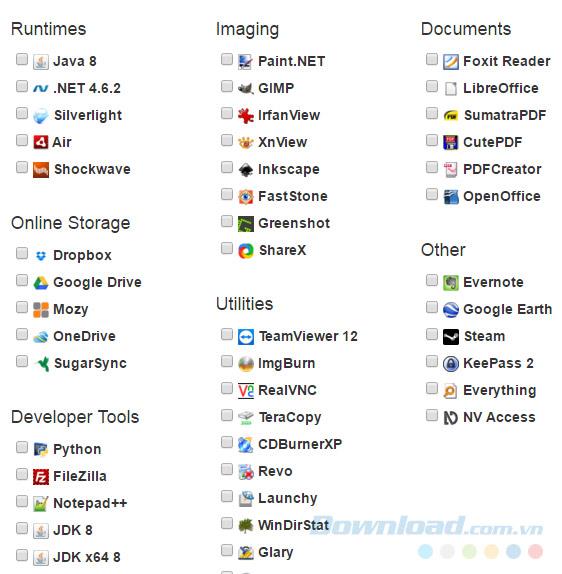
Etapa 3: Todos estão aqui, se você deseja baixar e instalar qualquer software, basta marcar a caixa ao lado correspondente a esse software. Em seguida, role para baixo e clique com o botão esquerdo em Get your Ninite para baixar o arquivo inteiro.

Marque o software para baixar
Etapa 4: na próxima interface, o sistema nos dirá o que escolhemos instalar ( este instalador inclui ). Em seguida, haverá uma janela do Windows para salvar este pacote de instalação, mas, se aguardar alguns minutos e não aparecer nada, clique em " Repetir o download " para tentar recarregar.
Além disso, podemos alterar ou adicionar outro software (se ausente) selecionando Alterar aplicativos abaixo.

Outras opções com o pacote de instalação do Ninite
A janela do Windows aparece para salvar o arquivo baixado. Escolha o local desejado e salve novamente.

O "extrato" do Ninite também é muito simples, basta acessar a pasta de armazenamento selecionada acima, clicar duas vezes no arquivo e pronto.
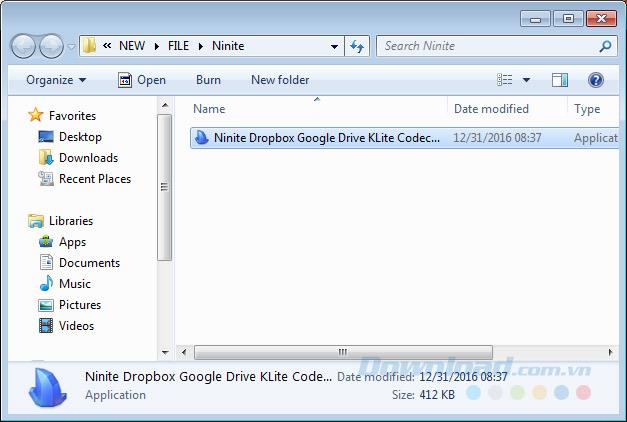
Selecione Executar e deixe o Ninite fazer o resto.
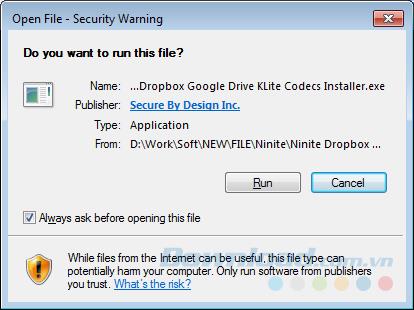
Se você seguir o processo, o Ninite baixará automaticamente cada software que escolhemos.
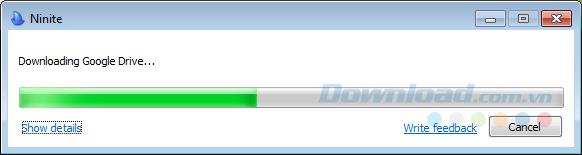
Download automático e instalação automática, não precisamos esperar para selecionar Próximo ou Concluir, conforme a instalação regular.
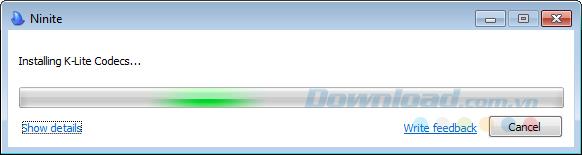
O processo de download e instalação é totalmente automático
Quando terminar, o Ninite notificará a conclusão, agora clique em Fechar para fechá-la.

AVISO:

Agora podemos usar imediatamente sem reiniciar o computador. Assim, com apenas um clique, dezenas de softwares e programas de computador que precisamos foram instalados com simplicidade.
Desejo-lhe uma implementação bem sucedida!
Depois de manter as coisas iguais por anos, a atualização do Sticky Note em meados de 2024 mudou o jogo.
Caminhos são os locais de arquivos ou pastas no Windows 11. Todos os caminhos incluem as pastas que você precisa abrir para chegar a um local específico.
Recentemente, pistas de que a Microsoft provavelmente "seguirá o caminho" da Apple no campo da inteligência artificial foram gradualmente reveladas.
O Visualizador de Fotos do Windows foi lançado junto com o Windows XP e rapidamente se tornou uma das ferramentas mais usadas no Windows.
Em muitos casos, geralmente é devido a ataques de vírus que as pastas ocultas do sistema não podem ser exibidas, mesmo após ativar a opção "Mostrar pastas e arquivos ocultos" nas Opções de Pasta. Alguns dos métodos a seguir ajudarão a resolver esse problema.
Um dos serviços de VPN mais populares do mundo - ExpressVPN - lançou oficialmente uma versão de aplicativo para PCs Windows com processadores baseados em ARM.
Você sabia que a Microsoft está comemorando seu 50º aniversário esta semana?
Microsoft lança nova coleção de papéis de parede para desktop Fluid Textures
Se você pedisse a cinco usuários do Windows para explicar o que é o Gerenciamento de Direitos Digitais (DRM) do Vista, provavelmente receberia cinco respostas diferentes. Mas há um ponto
Espera-se que o Windows 11 receba duas atualizações importantes neste ano.
A Microsoft anunciou oficialmente um novo recurso muito útil para usuários do Word, permitindo o processamento mais fácil de documentos longos com a ajuda da IA.
Vamos aprender com o WebTech360 como verificar a temperatura da CPU do seu computador no artigo abaixo!
No final de novembro de 2024, a Microsoft anunciou o Edge Game Assist, um novo recurso que facilita a navegação na internet enquanto você joga no computador.
Os papéis de parede padrão do Windows às vezes nos deixam entediados. Então, em vez de usar esses papéis de parede padrão, atualize e altere-os para trazer novidades ao trabalho e afirmar sua personalidade através do papel de parede deste computador.
A Microsoft aumentou recentemente o preço de sua assinatura do Microsoft 365, justificando a mudança adicionando mais experiências de IA ao serviço.
Se você não precisa mais usar o Galaxy AI no seu telefone Samsung, você pode desativá-lo com uma operação muito simples. Aqui estão as instruções para desativar o Galaxy AI em telefones Samsung.
Se você não precisa usar nenhum personagem de IA no Instagram, você também pode excluí-lo rapidamente. Aqui está um guia para remover caracteres de IA no Instagram.
O símbolo delta no Excel, também conhecido como símbolo de triângulo no Excel, é muito utilizado em tabelas de dados estatísticos, expressando números crescentes ou decrescentes, ou quaisquer dados de acordo com a vontade do usuário.
Além de compartilhar um arquivo do Planilhas Google com todas as planilhas exibidas, os usuários podem optar por compartilhar uma área de dados do Planilhas Google ou compartilhar uma planilha no Planilhas Google.
Os usuários também podem personalizar para desativar a memória do ChatGPT quando quiserem, tanto nas versões para dispositivos móveis quanto para computadores. Aqui estão as instruções para desabilitar o armazenamento do ChatGPT.
Por padrão, o Windows Update verifica automaticamente se há atualizações e você também pode ver quando foi a última atualização. Aqui está um guia para ver quando o Windows foi atualizado pela última vez.
Basicamente, a operação para excluir o eSIM no iPhone também é simples para nós seguirmos. Aqui estão as instruções para remover o eSIM do iPhone.
Além de salvar Live Photos como vídeos no iPhone, os usuários podem converter Live Photos para Boomerang no iPhone de forma muito simples.
Muitos aplicativos ativam o SharePlay automaticamente quando você faz uma chamada de vídeo pelo FaceTime, o que pode fazer com que você pressione acidentalmente o botão errado e estrague a chamada de vídeo que está fazendo.
Quando você ativa o Click to Do, o recurso funciona e entende o texto ou a imagem em que você clica e então faz julgamentos para fornecer ações contextuais relevantes.
Ligar a luz de fundo do teclado fará com que ele brilhe, o que é útil ao operar em condições de pouca luz ou para deixar seu canto de jogo mais fresco. Há quatro maneiras de ligar as luzes do teclado do laptop para você escolher abaixo.
Há muitas maneiras de entrar no Modo de Segurança no Windows 10, caso você não consiga entrar no Windows e entrar. Para entrar no Modo de Segurança do Windows 10 ao iniciar seu computador, consulte o artigo abaixo do WebTech360.
A Grok AI agora expandiu seu gerador de fotos de IA para transformar fotos pessoais em novos estilos, como criar fotos no estilo Studio Ghibli com filmes de animação famosos.
O Google One AI Premium está oferecendo um teste gratuito de 1 mês para os usuários se inscreverem e experimentarem muitos recursos atualizados, como o assistente Gemini Advanced.
A partir do iOS 18.4, a Apple permite que os usuários decidam se querem ou não mostrar pesquisas recentes no Safari.


























